9.1 Création d'une collection de logiciels
-
Dans le Centre de contrôle ZENworks, cliquez sur l'onglet .
-
Dans le volet Gestion des licences, cliquez sur .
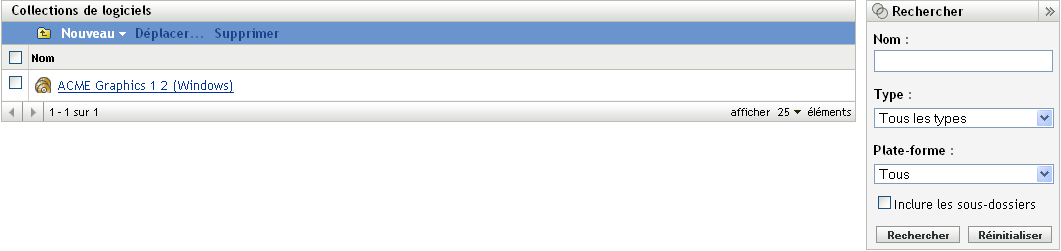
-
Cliquez sur pour lancer l'assistant de création d'une nouvelle collection de logiciels. Terminez l'Assistant en renseignant les champs à l'aide des informations fournies dans le tableau suivant.
-
(Facultatif) Sélectionnez pour ajouter des produits membres à la collection de logiciels après avoir cliqué sur .
-
Cliquez sur pour créer la collection de logiciels. Si vous avez sélectionné à l'Étape 4, passez à la Étape 6.
-
Ajoutez des produits membres à la collection de logiciels.
-
Cliquez sur ou sur , en fonction de ce que vous souhaitez faire.
-
Sélectionnez les produits à ajouter, puis cliquez sur .
-